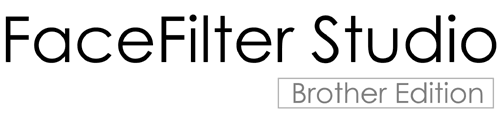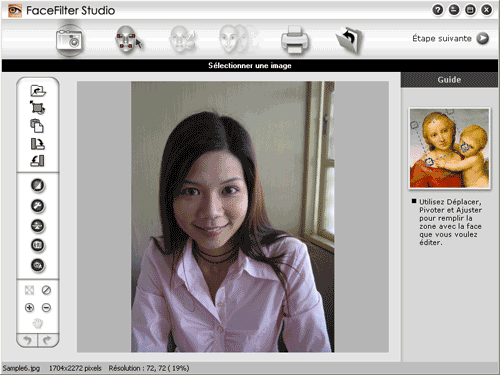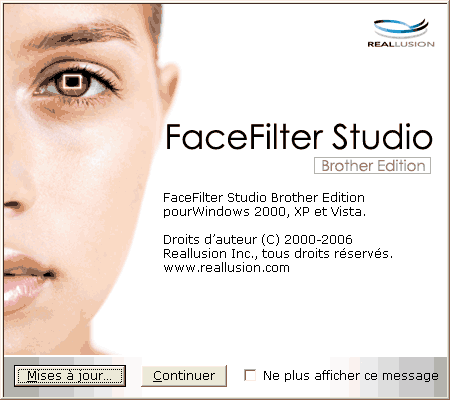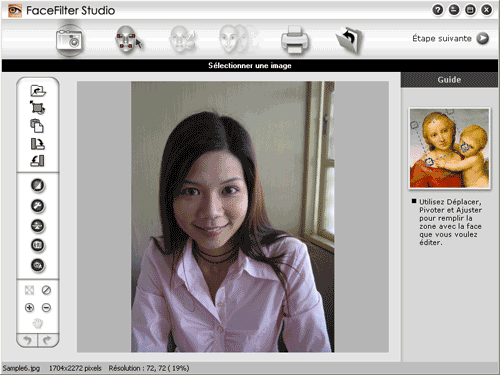FaceFilter Studio est une application d'impression de photos sans bordure facile à utiliser. FaceFilter Studio vous permet également d'éditer les données de vos photos. Vous pouvez ajouter des effets photos, tels que la réduction des yeux rouges ou l'amélioration du teint de la chair.
Pour utiliser FaceFilter Studio, vous devez installer l'application FaceFilter Studio à partir du CD-ROM fourni avec votre appareil. Installez FaceFilter Studio et téléchargez l'Aide de FaceFilter Studio en suivant les instructions du Guide d'installation rapide.
Vous pouvez démarrer FaceFilter Studio en cliquant sur
Démarrer/
Tous les programmes/
FaceFilter Studio. Vous pouvez également accéder à FaceFilter Studio en double-cliquant sur le raccourci du Bureau ou en cliquant sur le bouton FaceFilter Studio dans ControlCenter3. (Voir
PHOTOCAPTURE (Saisie photo))
Avant de démarrer FaceFilter Studio pour la première fois, vous devez vous assurer que votre appareil Brother est allumé et raccordé à votre ordinateur. Vous pourrez ainsi accéder à toutes les fonctions de FaceFilter Studio.

Remarque
| | Si votre appareil Brother n'est pas allumé ou raccordé à votre ordinateur, FaceFilter Studio démarrera avec des fonctions limitées. Vous ne pourrez pas utiliser la fonction Imprimer. |
Ce chapitre introduit seulement les fonctions de base du logiciel. Pour plus de détails, consultez l'Aide de FaceFilter Studio.
Pour afficher l'Aide complète de FaceFilter Studio, sélectionnez Démarrer/Tous les programmes/FaceFilter Studio/Aide de FaceFilter Studio sur votre ordinateur.
Démarrer FaceFilter Studio lorsque votre appareil Brother est allumé
| 1 | Lorsque vous lancez FaceFilter Studio pour la première fois, cet écran s'affiche si votre appareil Brother est allumé et raccordé à votre ordinateur et FaceFilter Studio détectera votre appareil Brother. |
| 2 | Une fois que vous avez cliqué sur Continuer à l'étape 1, cet écran s'affiche. Vous pouvez utiliser l'ensemble des fonctions de FaceFilter Studio. |